|
|
|
|
| 本教程简单使用了CorelDRAW X5制作立即报名网页按钮,原创:彭志勇,教程出品:软件自学网 |
|
原图:  第一步:使用矩形工具,绘制一个58x11mm的矩形,在属性栏中把四个圆角设为5.5mm.填充颜色为:C:49 M:90 Y:100 K:24 如图(1) 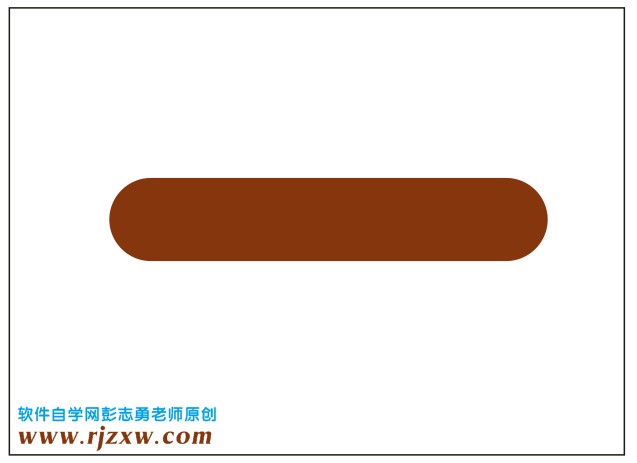 图-1 第二步,使用文字工具,输入“立即预约报名”内容,设置为“微软雅黑”字体,放黑到矩形中。字体为白色如图2
 图-2
第三步:使用椭圆工具来绘制,一个8x8mm的正圆,放置到矩形右边的圆中对齐,颜色为白色,如图3所示:
 图-3 第四步:用直线工具或是插入箭头符号,创建一个小箭头放置到小圆中,填充颜色为:C:49 M:90 Y:100 K:24 如图4所示。
 图4
效果详细调整一下位置后,就大功告成。如图

|